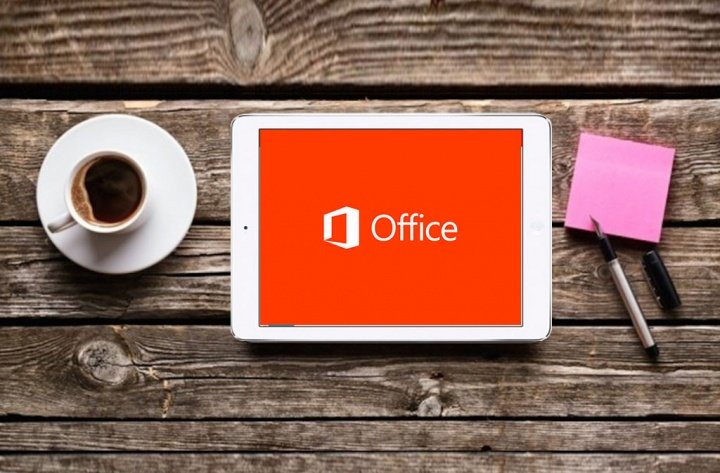Cuando abrimos Word por defecto se nos abre una pantalla en la que encontramos diferentes plantillas para un nuevo documento pero quizás queramos uno en blanco. Este comportamiento no ocurría en las antiguas versiones de Office.
Si queremos el comportamiento tradicional y queremos abrir directamente un nuevo documento blanco, saltándonos en esta pantalla de inicio y ahorrando tiempo, podemos configurarlo así. Dese las últimas versiones de Office se muestra esta pantalla de Inicio que no siempre es útil.
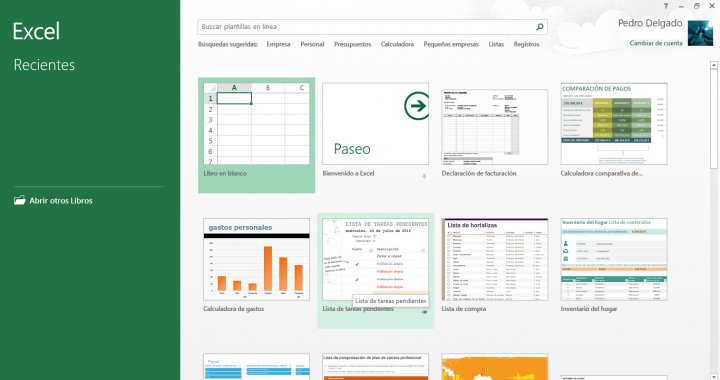
Quitar pantalla de inicio en Office
El truco funciona tanto para Word como para Excel, Access, PowerPoint o cualquier programa incluido en las últimas versiones de Microsoft Office. Eso sí, tenemos que configurar este comportamiento en cada uno de ellos.
- Abrimos el programa en cuestión, por ejemplo, Word.
- Pulsamos Documento en blanco o cualquier otro para que definitivamente se abra
- Ahora vamos al menú Archivo
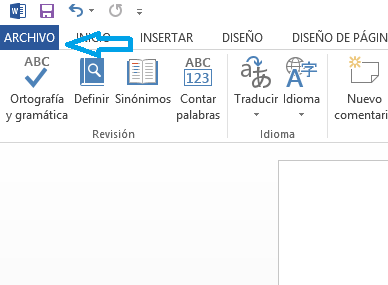
- Pulsamos Opciones

- En la primera pantalla, la última opción que nos aparece es "Mostrar la pantalla de Inicio cuando se inicie esta aplicación". La desactivamos.
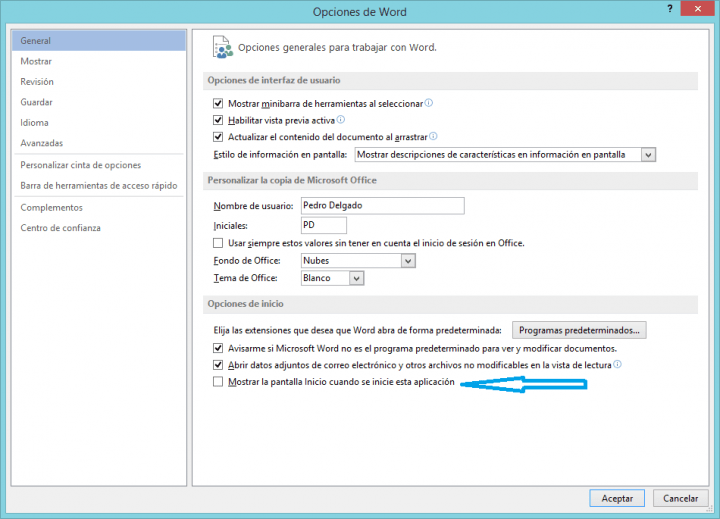
- Aceptamos
A partir de ahora se abrirá un nuevo documento en blanco por defecto en Word. Podemos repetir estos mismos pasos para volver a activar la pestaña de Inicio así como en otros programas incluidos en Microsoft Office.
Supone un gran ahorro de tiempo si la mayoría de las veces, que es lo más habitual, abrimos un documento en blanco y no una plantilla o un documento existente (para lo que solemos usar el explorar de archivos directamente)
- Ver Comentarios